
产品上手指引
Linux PC
AI 加速卡
LLM-8850 Card
大语言模型
实时 AI 语音助手
火山引擎语音助手
工业控制
输入设备
Ezdata
Ethernet 摄像头
PoECAM
Wi-Fi 摄像头
Unit CamS3/-5MP
AI 摄像头
LoRa & LoRaWAN
电机驱动
恢复出厂固件教程
拨码开关&引脚切换
Atom Printer 使用教程
本教程将演示如何为Atom Printer烧录固件, 并实现web打印和MQTT远程打印操作。
1.准备工作
- 参考M5Burner教程完成烧录工具下载, 并参考下图, 下载对应的固件。
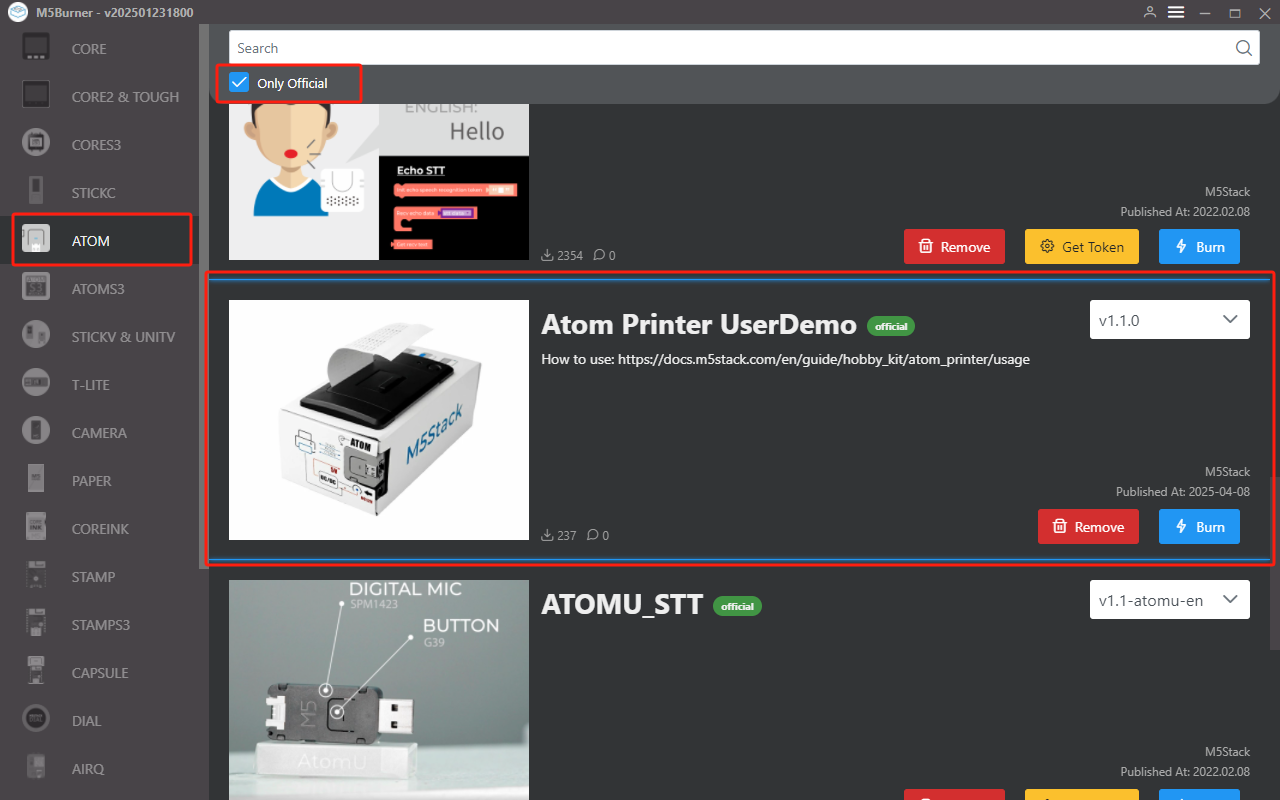
2.USB驱动安装
驱动程序安装提示
将设备连接至PC,打开设备管理器为设备安装FTDI驱动。以win10环境为例,下载匹配操作系统的驱动文件, 并解压,通过设备管理器进行安装。(注:某些系统环境下,需要安装两次,驱动才会生效,未识别的设备名通常为
M5Stack或USB Serial, Windows推荐使用驱动文件在设备管理器直接进行安装(自定义更新), 可执行文件安装方式可能无法正常工作)。点击此处,前往下载FTDI驱动


对于MacOS用户安装前请勾选
系统偏好设置 - >安全性与隐私 - >通用 - >允许以下位置下载的App - > App Store和认可的开发者选项。3.固件烧录
将设备通过USB线连接至电脑,点击Burn按钮, 并选中设备对应的端口进行烧录。
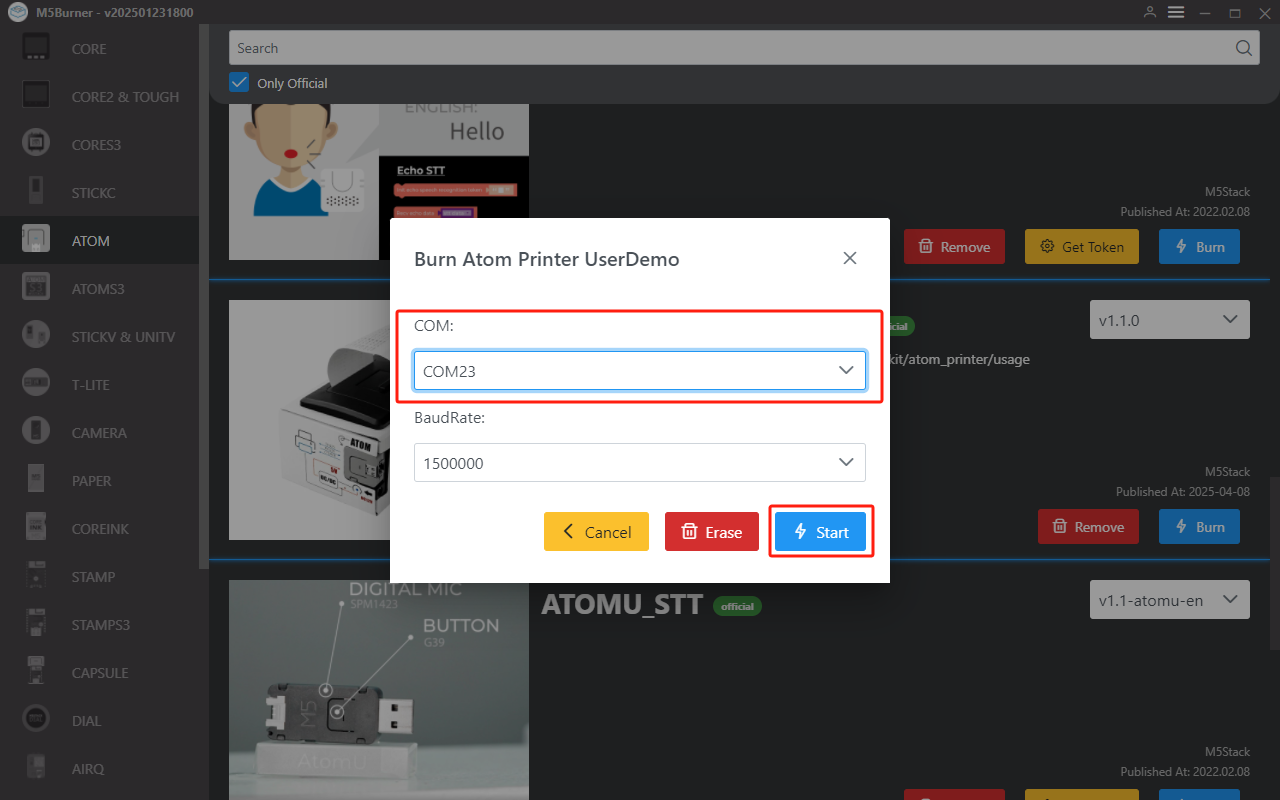
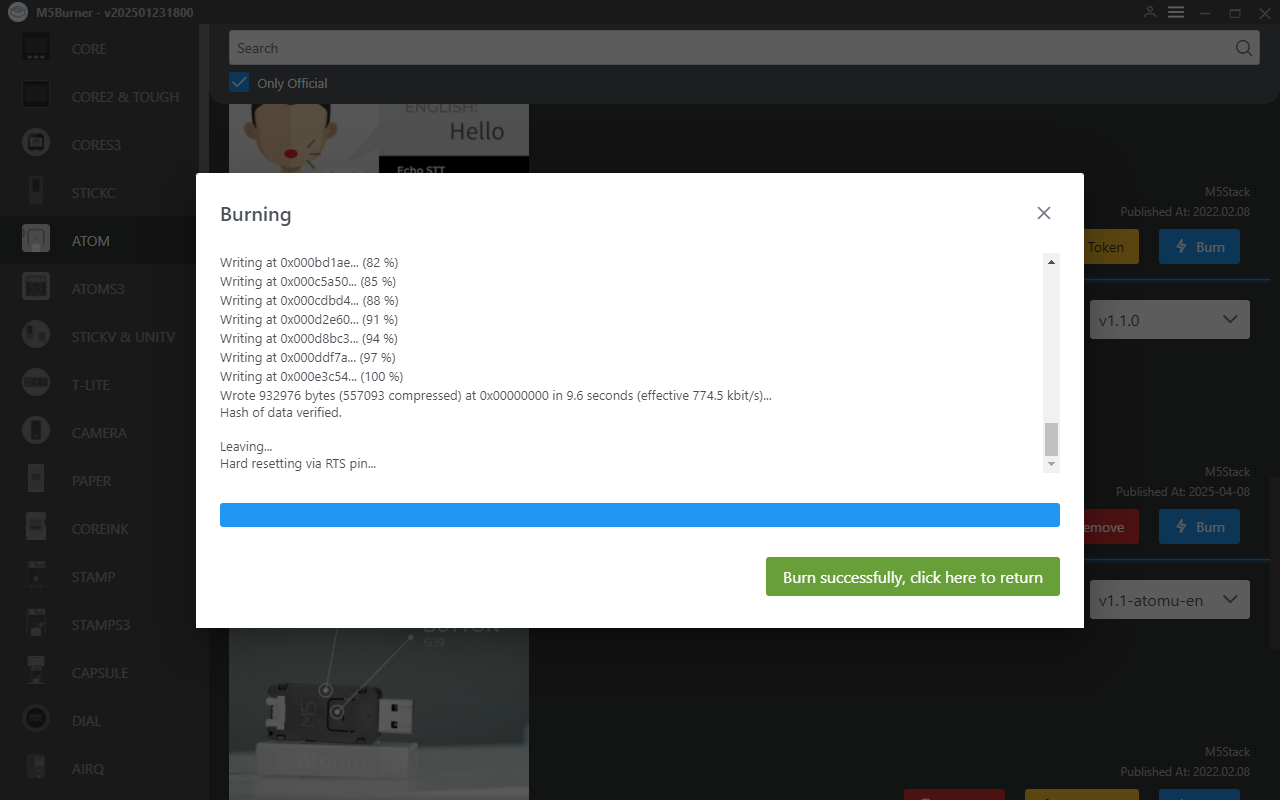
4.开始使用
AP打印
设备启动后将默认可开启AP热点(ATOM_PRINTER-xxxx),使用手机连接AP热点并使用浏览器(推荐使用chrome浏览器)访问192.168.4.1跳转至打印页面(连接AP后一般会默认跳转至该页面)。页面提供多种打印选项,字符,QRCode, BarCode。选中对应的输入框并输入字符,然后点击Print按钮即可打印。
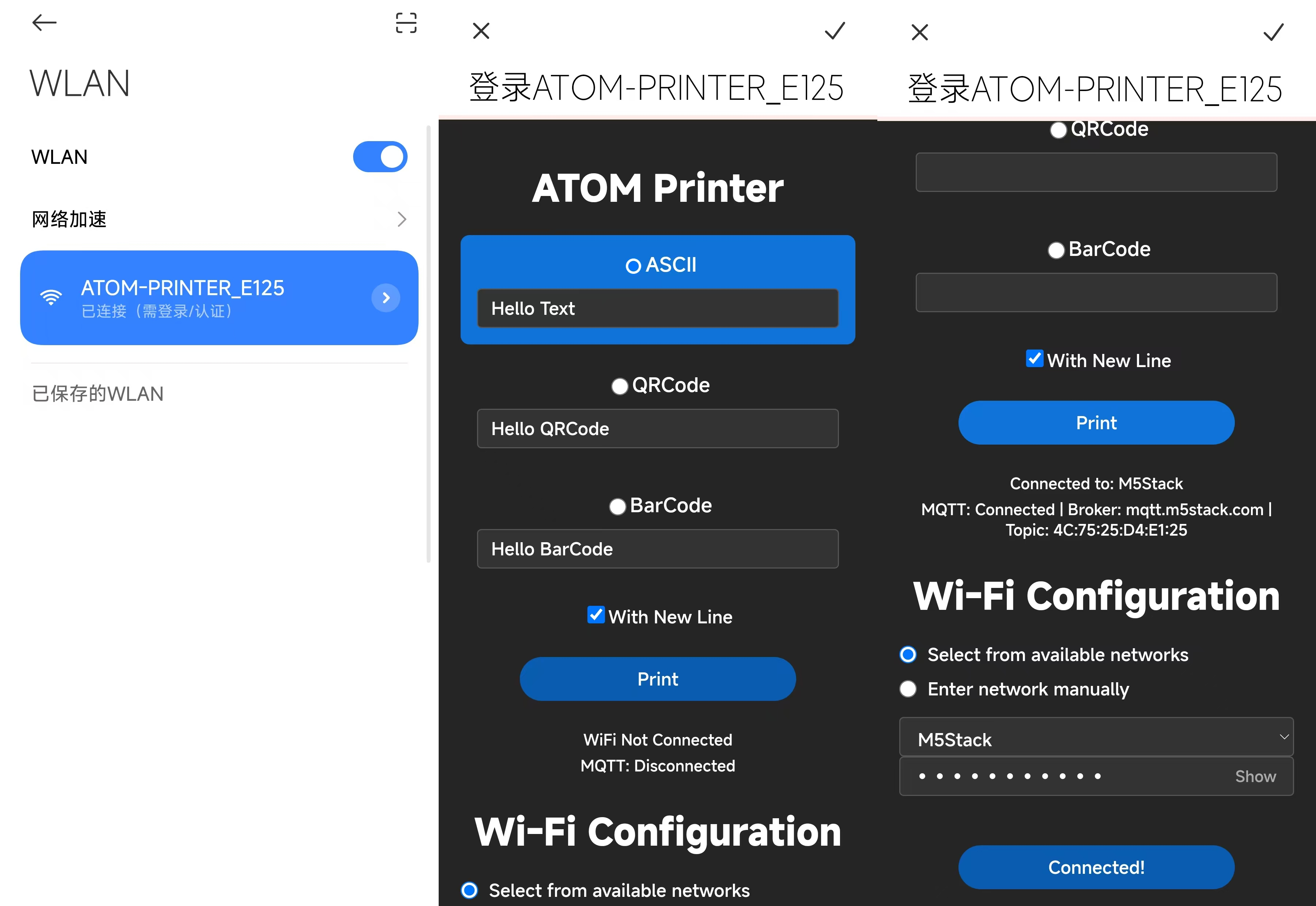

MQTT远程打印
AP打印页面的底部是Wi-Fi配置选项。通过配置Wi-Fi连接,设备将自动连接至M5Stack MQTT服务器(Server: mqtt.m5stack.com, Port: 1883)。同时在成功连接服务器后使用本机的mac地址作为订阅topic,方便通过别的MQTT Client进行打印控制。
- eg: 通过MQTT调试工具,远程控制打印。
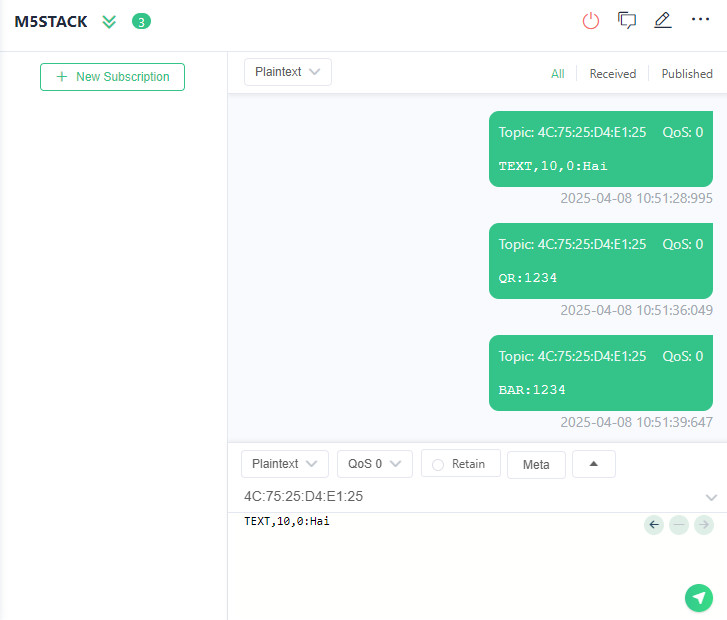
- 打印文本指令
TEXT,10,0:Hai- 打印QRCode指令
QR:1234- 打印BarCode指令
BAR:12345.补充说明
状态指示灯
- 绿灯闪烁:初始化完成
- 绿灯常亮:Wi-Fi已连接
- 蓝灯常亮:MQTT已连接
- 蓝灯闪烁:MQTT断开连接
按键操作
- 长按Atom中间按键,将重启,并清除Wi-Fi信息。